Все способы:
Уже много лет HDD снабжаются системой самодиагностики, которая может подсказать пользователю, насколько близок накопитель к выходу из строя. В излагаемом материале мы осветим тему проверки S.M.A.R.T. жёсткого диска.
Функция S.M.A.R.T. накопителя
Self-Monitoring, Analysis and Reporting Technology – это технология самодиагностики винчестера, которая производится с помощью встроенных в накопителей датчиков. Число атрибутов, которые при этом отслеживаются, находится в районе 70, и для того, чтобы описать хотя бы самые главные, необходима отдельная статья, поэтому мы не будем заострять на них внимание. С 1992 года считается хорошим тоном интегрировать эту функцию в устройства, чтобы пользователи могли самостоятельно оценивать состояние накопителей. С течением времени S.M.A.R.T. совершенствовалась, и сейчас вы сможете собрать значительно больше сведений, чем на заре этой новинки, благодаря специальным программам, о которых мы расскажем далее.
Способ 1: AIDA64
АИДА64 всё ещё пользуется огромной популярностью даже в таком деле как самодиагностика жёсткого диска. Для отображения сведений S.M.A.R.T. запустите программу и следуйте такой инструкции:
- Откройте вкладку «Хранение данных», кликнув на соответствующий значок или строку.
- Перейдите в раздел «SMART» таким же образом.
- Просмотрите данные S.M.A.R.T.
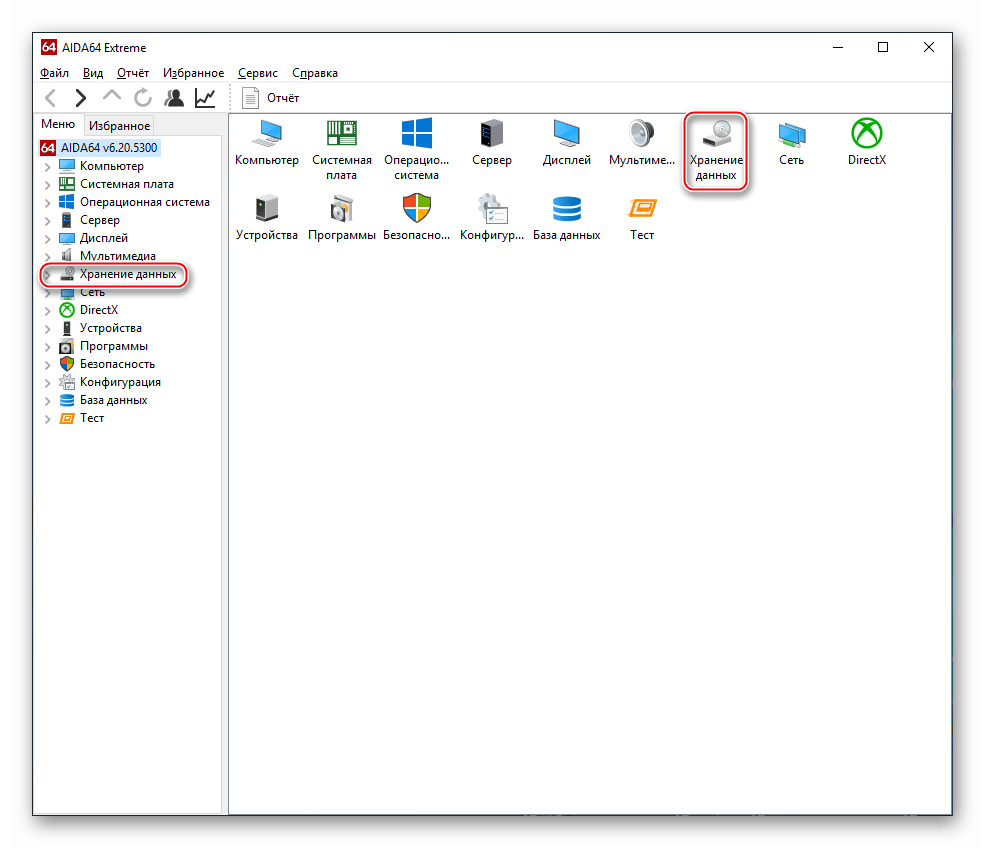
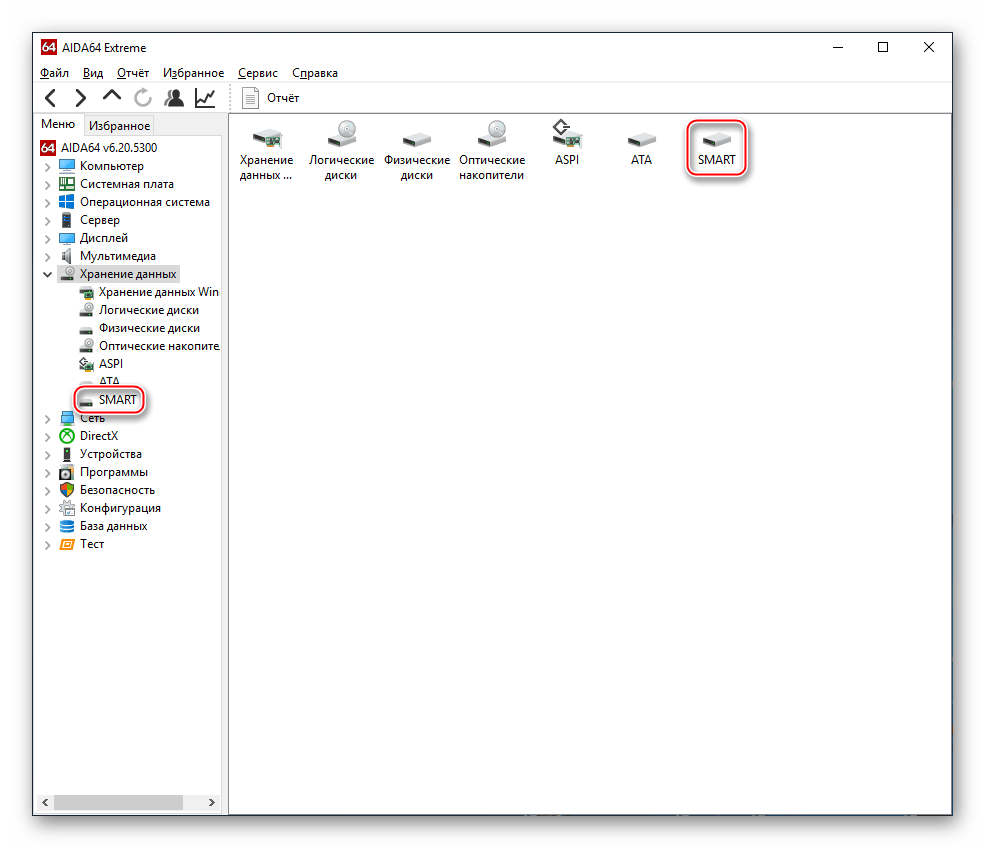

Как видите, первыми идут такие показатели как «Температура», «Оставшийся ресурс накопителя», «Записано за всё время» и «Общее время работы». На некоторых дисках показания последних трёх могут сбиваться до «N/A», но это не страшно. Если с ними было что-то не так, AIDA64 отследила бы это по какому-либо из оцениваемых атрибутов. Кстати, программа даёт свою оценку в колонке «Статус» и выводит там соответствующее качеству работы значение.
Примечание: AIDA64 умеет работать на только с HDD, но и с SSD по S.M.A.R.T. У твердотельных устройств ввиду новизны отражение атрибутов может быть получше, но учтите, что там совершенно другие параметры.
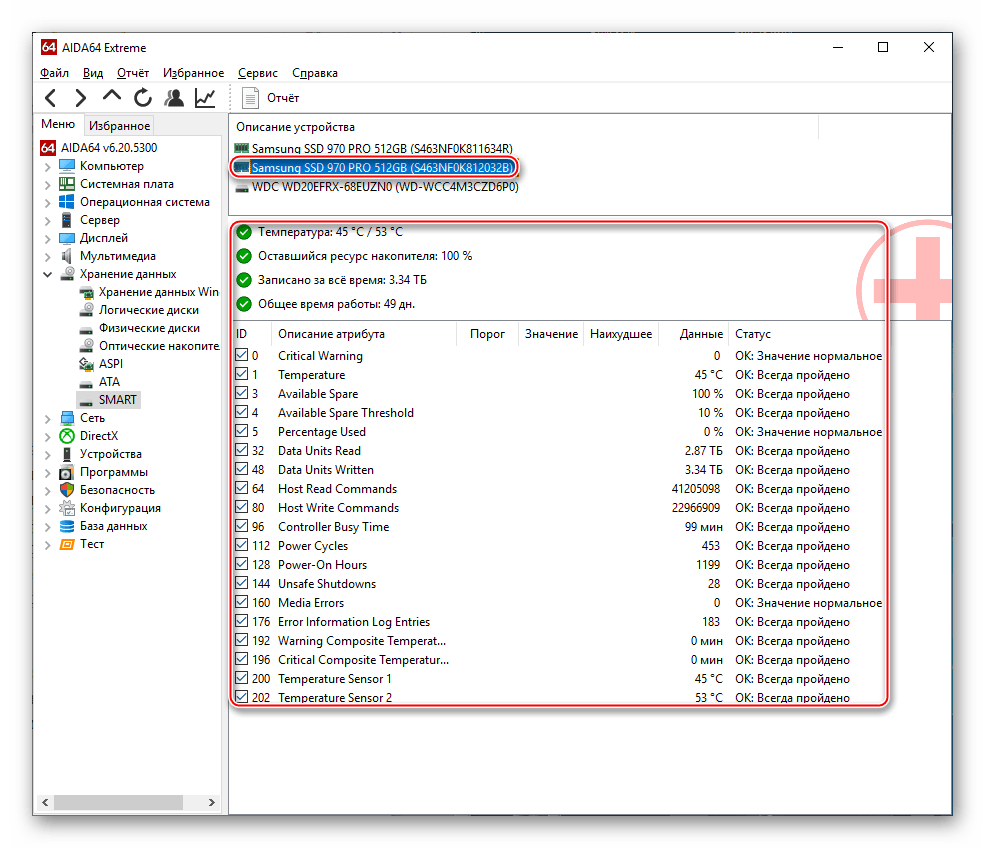
Способ 2: Speecy
Ещё одна программа общей диагностики, распространяющаяся на свободной основе. Через неё можно посмотреть сведения S.M.A.R.T. — для такой операции инициируйте её открытие и действуйте так:
- Кликните левой кнопкой мышки по категории «Хранение данных».
- Просмотрите данные системы и «Атрибуты S.M.A.R.T.» по различным параметрам.
- При необходимости нажмите на ярлычок возле индикатора температуры и просмотрите температурный график.
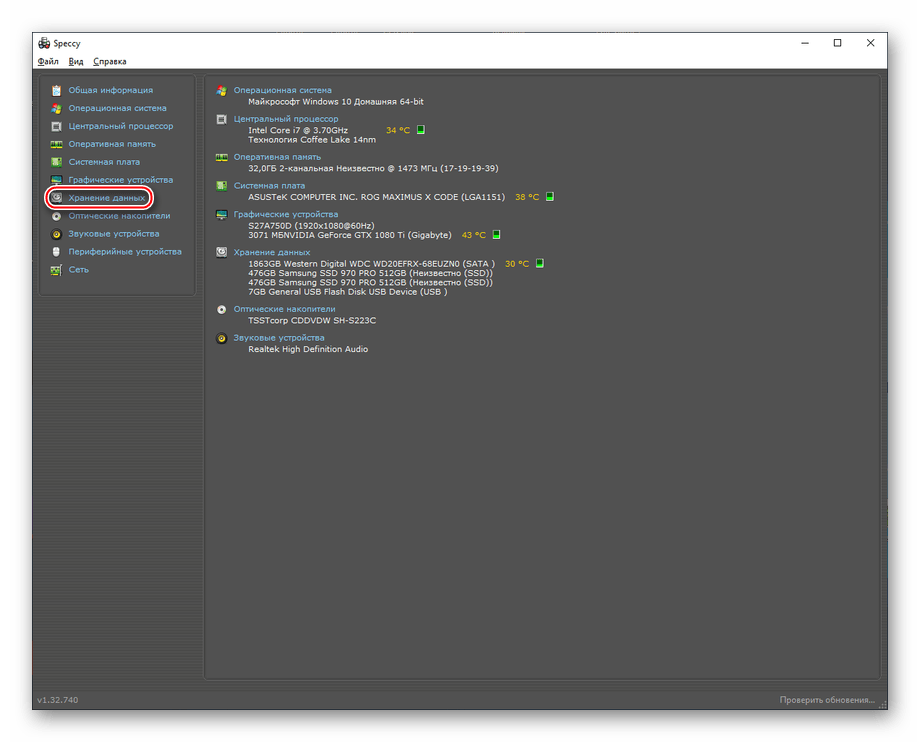


В Speecy тоже можно увидеть основные атрибуты системы самодиагностики и оценку программы, причём на русском языке, чем не может похвастаться AIDA64. В минусы можно записать то, что для тех же твердотельных устройств такие данные недоступны.
Способ 3: CrystalDiskInfo
Эта специализированная программа отображает сведения S.M.A.R.T. и основную информацию об устройствах. Для того чтобы их увидеть, необходимо лишь открыть её:
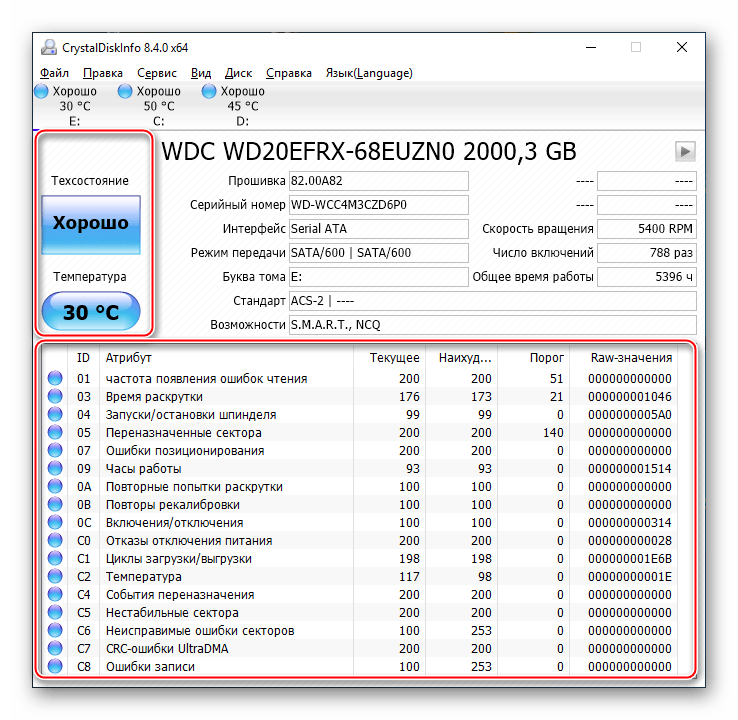
В главном окне вы увидите такие данные как «Техсостояние», «Температура» и набор атрибутов. Недостаток в том, что программа не даёт заключение по каждому параметру, как предыдущие. Если вы хотите оценить их по отдельности, придётся сверять вручную колонки «Текущее» и «Порог» или находить в сети обозначение конкретного «Raw-значения».
Способ 4: HDDScan
Ещё одна бесплатная программа, которая неплохо диагностирует жёсткие диски, выдаёт сведения S.M.A.R.T., а также имеет несколько дополнительных утилит и тестов.
Скачать HDDScan с официального сайта
- Распакуйте архив. Откройте программу и выберите вариант «SMART».
- Программа предоставит готовый к сохранению отчёт в формате HTML или TXT, который также можно и распечатать.
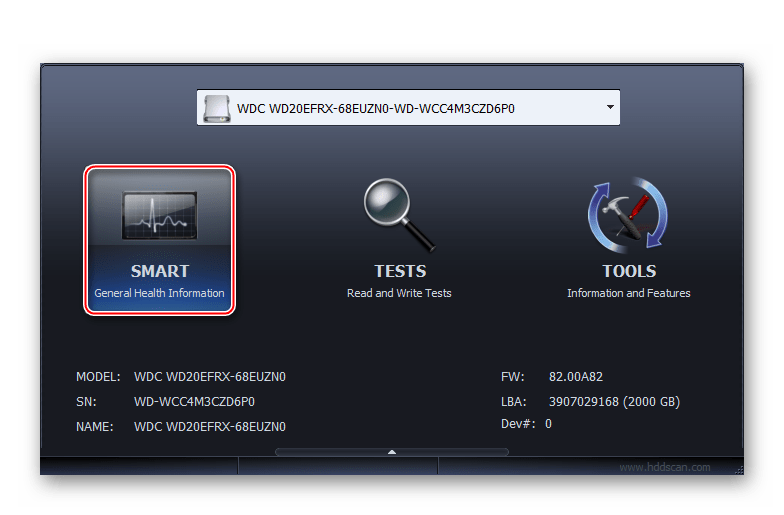

Как видите, всё строго и по делу: инфо о диске, его статус в виде цветовой индикации и набор атрибутов.
Способ 5: Victoria
Старая, но многофункциональная и работающая с дисками различных типов Victoria поможет нам в деле оценки по технологии S.M.A.R.T. Для этого отройте программу, а далее:
- Нажмите на иноку «S.M.A.R.T.».
- Получите данные самодиагностики выбранного жёсткого диска.
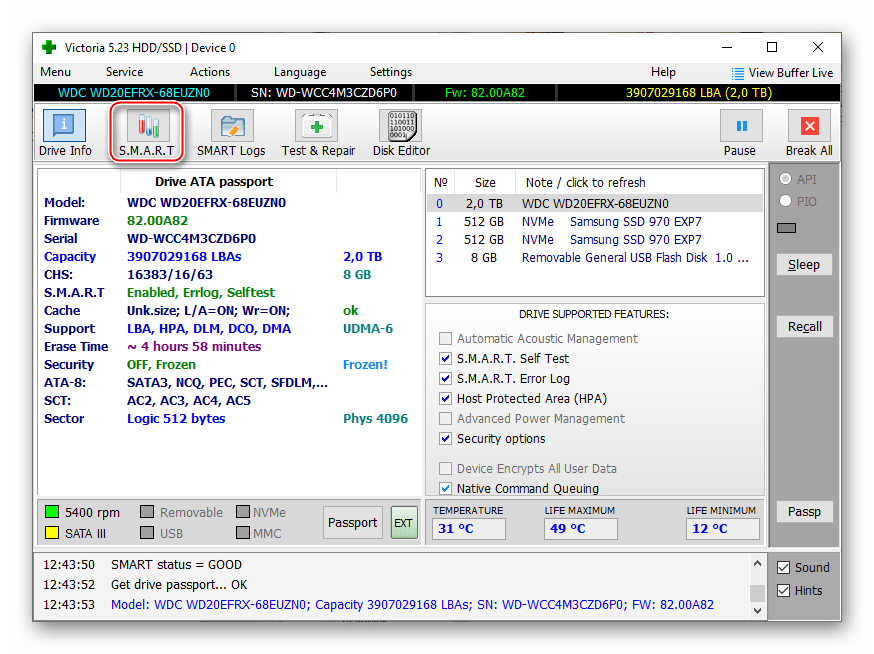

Следует отметить, Victoria выдаёт примерно тот же набор атрибутов, при этом присваивая определённый статус диску. Отличает её от других программ то, что она оценивает каждый отдельный атрибут по пятибалльной цветовой шкале.
В рамках изложенного материала мы рассмотрели проверку S.M.A.R.T. жёсткого диска. Для того чтобы её совершить, можно воспользоваться любой из вышеперечисленных программ, получив сведения максимум в три клика.
 Наша группа в TelegramПолезные советы и помощь
Наша группа в TelegramПолезные советы и помощь
 lumpics.ru
lumpics.ru
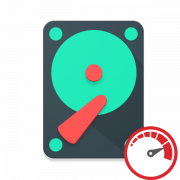
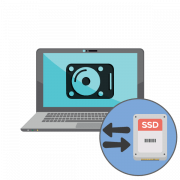

А как вычисляется ЗДОРОВЬЕ диска (отдавшийся ресурс) ? У меня показывает 80 % — интересно из каких SMART параметров это получилось?
Здравствуйте, Аноним. Показатель «Здоровье диска» (или Health) с процентным значением 80% вычисляется на основе анализа нескольких ключевых параметров SMART, но точный алгоритм расчета зависит от программы, которую вы используете.
Большинство утилит диагностики (например, CrystalDiskInfo, HD Sentinel, AIDA64) создают собственные формулы для расчета общего состояния диска, основываясь на следующих важных параметрах SMART:
1. Reallocated Sectors Count (5) — количество переназначенных секторов.
2. Current Pending Sectors (197) — секторы, ожидающие переназначения.
3. Uncorrectable Sectors (198) — непоправимые секторы.
4. Spin Retry Count (10) — количество повторных попыток раскрутки диска.
5. End-to-End Error (184) — ошибки доставки данных.
6. Power-On Hours (9) — время работы диска.
Производители жестких дисков часто используют разные алгоритмы расчета, и некоторые параметры могут иметь больший вес для конкретной модели. В случае SSD, важными являются параметры, связанные с износом ячеек памяти, например Media Wearout Indicator (233) и SSD Life Left.
Показатель 80% обычно означает, что диск имеет определенный износ или незначительные проблемы, но остается достаточно надежным для использования. Рекомендуется проверить конкретные параметры SMART, особенно наличие переназначенных секторов, чтобы точнее оценить состояние вашего диска.
Как определить время наработки жёсткого диска в этих программах
какой программой можно проверить имел ли место сброс SMART диска и сразу увидеть его реальное состояние ( т.к. уже несколько раз пытались ввести в заблуждение при покупке б.у ноутбука (хорошо что не купил)
В теории можно посмотреть количество парковок (см. параметр «Load/unload cycle count»). У Hitachi этот параметр не обнуляется, по крайней мере я не встречал HDD этого производителя с сброшенным SMART у которых этот параметр был бы обнулён. Насчёт Western Digital, Seagate или Toshiba ничего не знаю